4 Möglichkeiten: Kontakt von Samsung auf PC übertragen mit/ohne Kies
Wenn das Übertragen von Kontakten von Samsung auf den PC Sie in letzter Zeit plagt. Aber keine Ahnung zu haben, wie man Kontakte von Samsung auf den PC ohne Kies kopiert, belastet Sie. Mach dir keine Sorgen! Egal, ob Sie versuchen, ein Backup Ihrer Telefonkontakte auf dem Computer zu erstellen oder zu einem neuen Telefon zu wechseln. In diesem Artikel erklären wir verschiedene Methoden zum Übertragen von Kontakten auf Ihren PC.
Am Ende des Artikels können Sie jedem helfen, der fragt: „Wie übertrage ich Kontakte vom Samsung-Telefon auf den Computer?“, insbesondere wenn Ihre Freunde ein neues Samsung S20 bekommen.
Teil 1. Wie übertrage ich Kontakte mit 1 Klick von Samsung auf den PC?
Also! Haben Sie eine Idee, wie Sie Kontakte ohne Software von Samsung auf den PC übertragen können? Und glauben Sie, dass das Überspringen einer Software Ihnen sowieso besser helfen würde? Normalerweise werden Kontakte beim Übertragen auf den Computer als VCF-Dateien gespeichert. Sie müssen die Dateien mit einem geeigneten Programm entschlüsseln, um die zugrunde liegenden Kontakte anzuzeigen. Um solche Probleme zu vermeiden, hat DrFoneTool – Telefon-Manager (Android) die beste Lösung für Sie.
DrFoneTool – Telefon-Manager (Android) importiert und exportiert Kontakte von und zu Android-Telefonen. Abgesehen davon können Sie damit Dateien wie Musik, Fotos, SMS usw. zwischen Ihrem Computer und dem Android-Telefon übertragen. Das Verwalten und Importieren oder Exportieren von Mediendateien und SMS, Kontakten und Apps wird mit diesem erstaunlichen Tool zum Kinderspiel. Mit dieser Anwendung können Sie Ihr Android-Gerät vollständig über Ihren Computer verwalten. Darüber hinaus kann es auch Daten zwischen iTunes und Ihrem Samsung-Telefon (Android) übertragen.

DrFoneTool – Telefon-Manager (Android)
One-Stop-Lösung zum Übertragen von Kontakten von Samsung auf den PC
- Übertragen, verwalten, exportieren/importieren Sie Ihre Musik, Fotos, Videos, Kontakte, SMS, Apps usw.
- Sichern Sie Ihre Musik, Fotos, Videos, Kontakte, SMS, Apps usw. auf dem Computer und stellen Sie sie einfach wieder her.
- Übertragen Sie iTunes auf Android (umgekehrt).
- Voll kompatibel mit über 3000 Android-Geräten (Android 2.2 – Android 10.0) von Samsung, LG, HTC, Huawei, Motorola, Sony usw.
Hier ist die detaillierte Anleitung von DrFoneTool – Telefon-Verwaltung (Android), die zeigt, wie man Kontakte von Samsung auf den PC ohne Kies kopiert –
Schritt 1: Installieren Sie DrFoneTool – Telefon-Verwaltung (Android) von der offiziellen Website auf Ihrem Computer. Starten Sie die Anwendung und tippen Sie dann auf die Registerkarte „Telefon-Manager“ in der Oberfläche des DrFoneTool-Toolkits.

Schritt 2: Schließen Sie Ihr Samsung-Telefon über USB an und erlauben Sie „USB-Debugging“, indem Sie den Anweisungen auf dem Bildschirm folgen.
Schritt 3: Klicken Sie anschließend auf die Registerkarte „Informationen“. Kontakte finden Sie unter der Registerkarte „Informationen“.

Schritt 4: Jetzt müssen Sie die gewünschten Kontakte auswählen, indem Sie das Kästchen neben jedem von ihnen ankreuzen und dann auf die Schaltfläche „Exportieren“ direkt vor der Schaltfläche „Löschen“ in der oberen Leiste klicken.

Schritt 5: Danach finden Sie eine Dropdown-Liste, die ‘in vCard-Datei’/’in CSV-Datei’/’in Windows-Adressbuch’/’in Outlook 2010/2013/2016’ zeigt. Tippen Sie auf die gewünschte Option. Wir haben hier die Option ‘zu vCard’ gewählt.
Schritt 6: Sie werden aufgefordert, einen Zielordner auszuwählen oder einen neuen Ordner zu erstellen. Tippen Sie dann auf „Ordner öffnen“ oder „Ok“, sobald der Vorgang abgeschlossen ist.
Teil 2. Wie kopiere ich Kontakte von Samsung auf den PC über ein USB-Kabel?
Wenn Sie Kontakte von Ihrem Samsung-Telefon mit einem USB-Kabel auf Ihren PC kopieren möchten. Zuerst müssen Sie Kontakte als vCard auf dem Android-Telefon exportieren. Nachdem die .vcf-Datei im internen Speicher des Telefons gespeichert wurde, kopieren Sie sie mit einem USB-Kabel auf Ihren Computer. In diesem Abschnitt haben wir den schrittweisen Prozess beschrieben.
- Suchen Sie auf Ihrem Samsung-Handy nach der App „Kontakte“ und klicken Sie auf die Menüschaltfläche.
- Wählen Sie „Importieren/Exportieren“ und tippen Sie dann auf „Auf SD-Karte/Speicher exportieren“. Klicken Sie anschließend auf die Schaltfläche „Exportieren“.
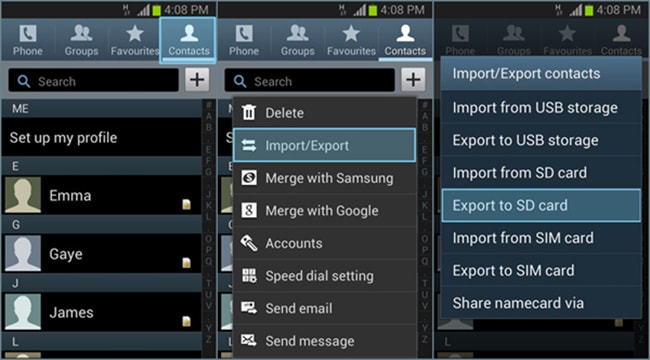
- Sie werden aufgefordert, die Quelle der Kontakte auszuwählen. Wählen Sie „Telefon“ und tippen Sie auf „OK“.
- Jetzt wird die .vcf-Datei im internen Speicher Ihres Samsung-Telefons gespeichert. Verbinden Sie es über ein USB-Kabel mit Ihrem Computer und kopieren Sie die Datei dann auf Ihren Computer.
Teil 3. Wie übertrage ich Kontakte von Samsung auf den PC über Gmail?
Sie können Kontakte auch mit Google Mail von Ihrem Samsung/Android auf den PC übertragen. Bei diesem Vorgang müssen Sie zuerst Ihre mobilen Kontakte mit Ihrem Gmail-Konto synchronisieren. Später können Sie sie auf Ihren Computer herunterladen.
Hier ist die ausführliche Anleitung –
- Gehen Sie zuerst zu „Einstellungen“, dann zu „Konten“ und tippen Sie auf „Google“. Melden Sie sich auf Ihrem Samsung-Telefon bei Ihrem Gmail-Konto an.
- Stellen Sie sicher, dass Sie den Synchronisierungsschalter „Kontakte“ aktivieren und dann auf das Symbol „3 vertikale Punkte“ klicken. Klicken Sie auf die Schaltfläche „Jetzt synchronisieren“, um mit der Synchronisierung Ihrer Kontakte mit Google zu beginnen.

- Melden Sie sich jetzt auf Ihrem Computer bei demselben Gmail-Konto an und gehen Sie zum Abschnitt „Kontakte“.
- Klicken Sie dann auf die gewünschten Kontakte, die Sie exportieren möchten, und klicken Sie oben auf die Schaltfläche „Mehr“, gefolgt von „Exportieren“ aus dem Dropdown-Menü.
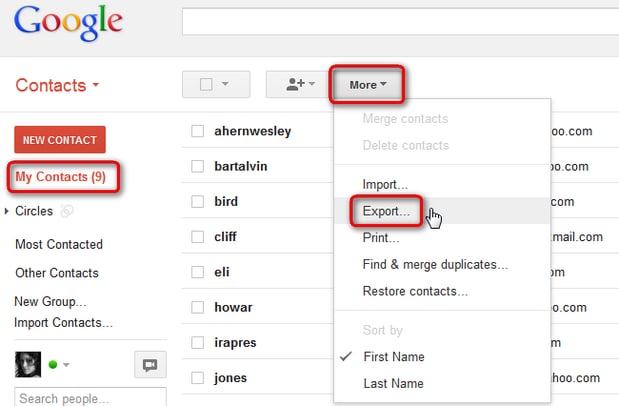
- Wählen Sie eine Option aus ‘Welche Kontakte möchten Sie exportieren?’ und auch das Exportformat.
- Klicken Sie auf die Schaltfläche „Exportieren“ und Sie sind fertig. Es wird als csv-Datei auf Ihrem Computer gespeichert

Teil 4. Wie übertrage ich mit Kies Kontakte von Samsung auf den PC?
Wenn Sie ein Samsung-Handy verwenden, werden Sie es nicht immer vorziehen, die Kontakte mit einem E-Mail-Dienst zu synchronisieren. Stellen Sie sich vor, Sie möchten es auf Ihren Computer exportieren, anstatt es mit Gmail, Yahoo Mail oder Outlook zu synchronisieren. Kies von Samsung ist für solche Zeiten eine praktische Option. Diese Software hilft Ihnen, Daten von Ihrem Computer zu importieren, auf einen Computer zu exportieren und auch zwischen 2 Geräten.
So übertragen Sie mit Hilfe von Samsung Kies Kontakte von Samsung auf den PC –
- Installieren Sie Kies auf Ihrem Computer und verbinden Sie dann Ihr Samsung-Handy mit einem USB-Kabel. Tippen Sie auf der Registerkarte „Verbundene Geräte“ der Kies-Oberfläche auf Ihren Gerätenamen.
- Wählen Sie auf dem folgenden Bildschirm „Importieren/Exportieren“ aus. Tippen Sie nun auf die Option „Auf PC exportieren“.
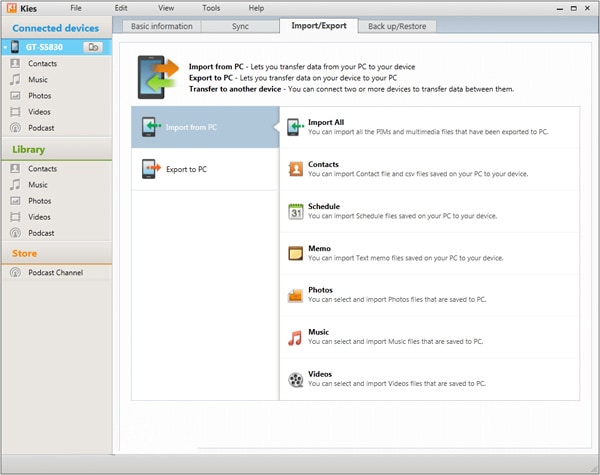
- Hier müssen Sie auf die Registerkarte „Kontakte“ klicken, um Kontakte auf Ihren Computer zu übertragen.
- Die Kontakte des Samsung-Telefons werden auf Ihren PC exportiert. Es kann später auf demselben oder einem anderen Gerät wiederhergestellt werden.
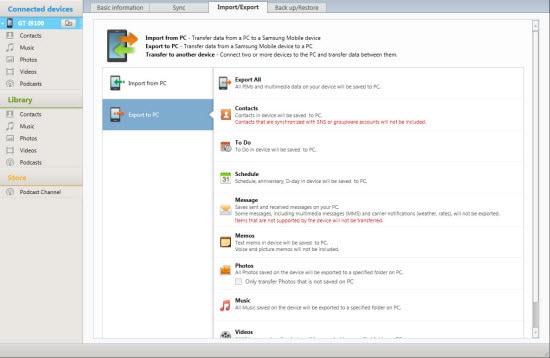
Neueste Artikel

